Google Gmail nudi mogućnost podešavanja potpisa koji se automatski dodaju svakoj poslanoj e-poruci. U svoj potpis možete uključiti vaše ime, radnu poziciju, podatke o društvenim mrežama, broj telefona ili bilo koje druge informacije koje smatrate relevantnim.
Postoje dve vrste potpisa: veb potpisi, koji se koriste prilikom slanja e-pošte sa Gmail-a na desktop računaru, i mobilni potpisi, koji se koriste kada šaljete e-poštu sa Gmail aplikacije na telefonu.
Dodavanje potpisa na Gmail-u putem veba
Da biste podesili potpis na Gmail veb sajtu, otvorite Gmail i u gornjem desnom uglu kliknite na ikonu „Podešavanja“. To je mala ikona koja izgleda kao zupčanik i nalazi se pored vaše profilne slike.
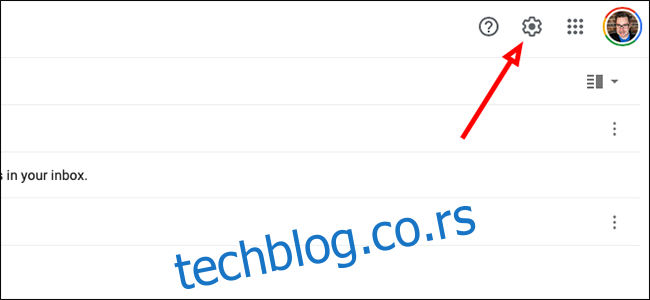
Kliknite na opciju „Prikaži sva podešavanja“ kako biste otvorili celokupan meni sa postavkama.
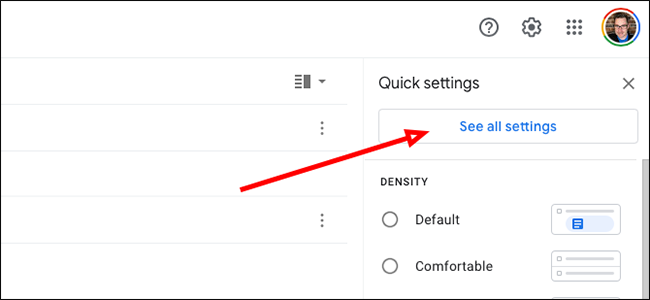
Pomerajte se po stranici sve dok ne pronađete odeljak „Potpis“. Zatim, kliknite na dugme „Kreiraj novo“.
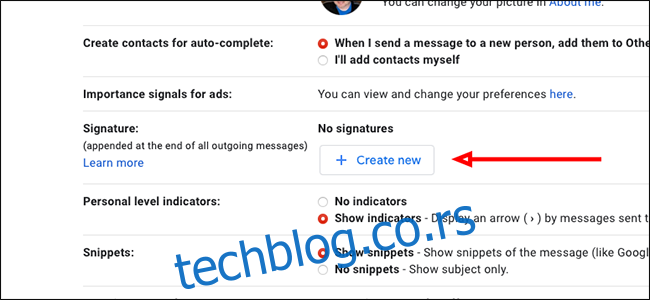
Dajte ime svom novom potpisu i kliknite na „Kreiraj“.
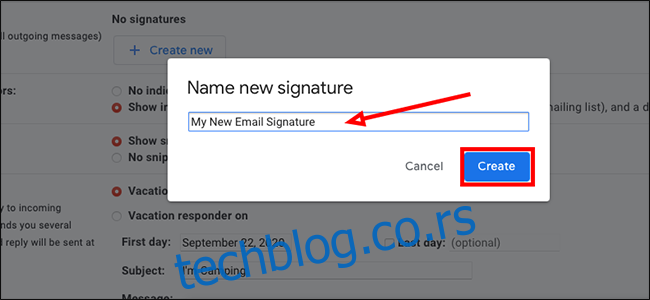
U polje desno od novog potpisa unesite željeni tekst. Ovo je mesto gde obično unosite svoje ime, poziciju na poslu, broj telefona ili linkove ka profilima na društvenim mrežama.
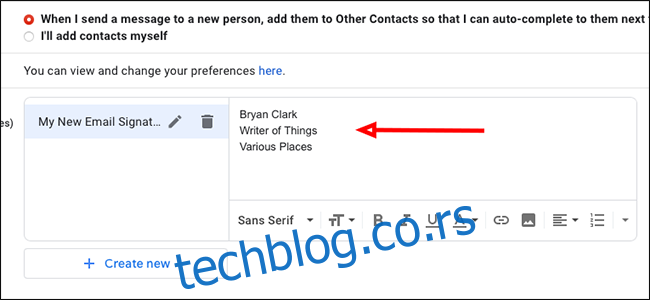
Ispod tekst editora u koji ste uneli potpis, u sekciji „Podrazumevane vrednosti potpisa“, izaberite ime vašeg potpisa kako biste ga postavili kao podrazumevani za nove e-poruke.
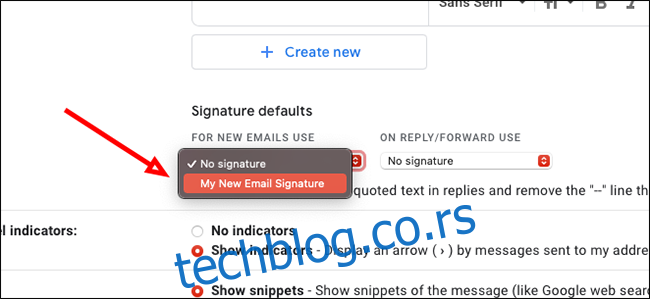
U polju desno od prethodnog, ponovite postupak kako bi vaš potpis bio automatski dodat i pri odgovaranju na e-poštu i prosleđivanju.
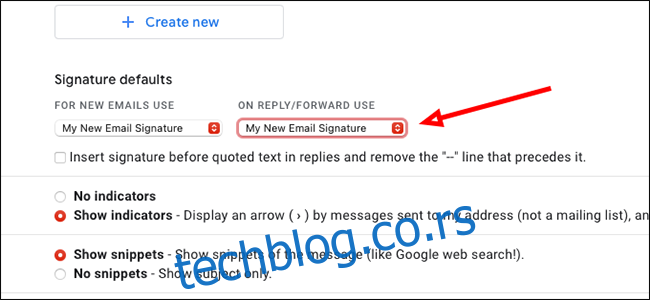
Na dnu stranice kliknite na „Sačuvaj promene“ kako biste sačuvali svoj novi potpis.
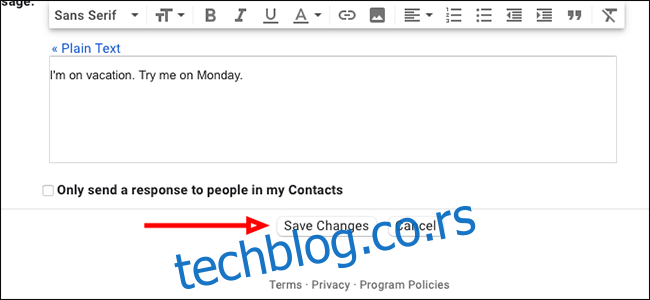
Možete kreirati više potpisa i jednostavno se prebacivati između njih.
Podešavanje mobilnog potpisa
Takođe možete podesiti potpise koji su specifični za mobilne uređaje. Ovi potpisi zamenjuju one koje ste podesili za desktop verziju. To znači da, ako šaljete e-poruku sa uređaja na kome je aktivan mobilni potpis, Gmail će koristiti samo taj potpis, ignorišući potpis koji ste definisali za desktop računar.
Možete koristiti ove potpise za bilo šta, ali često se koristi potpis koji obaveštava primaoca da koristite mobilni uređaj, kako bi bili svesni mogućeg sporijeg odgovora (ako ste van kancelarije) ili potencijalnih grešaka u kucanju usled automatske korekcije.
Naravno, možete odlučiti da koristite isti potpis na svim svojim uređajima i nije neophodno da kreirate poseban mobilni potpis.
Da biste podesili mobilni potpis, otvorite Gmail aplikaciju na vašem mobilnom telefonu – iPhone, iPad ili Android uređaju.
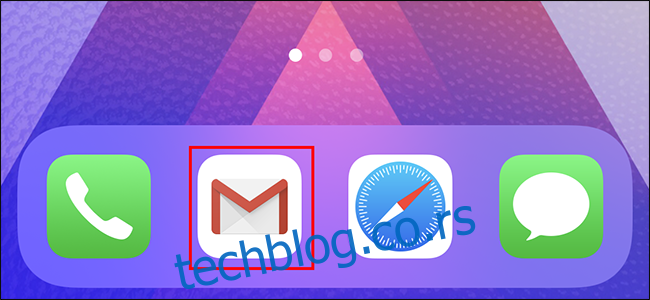
Dodirnite meni sa tri crtice (hamburger meni) u gornjem levom uglu.
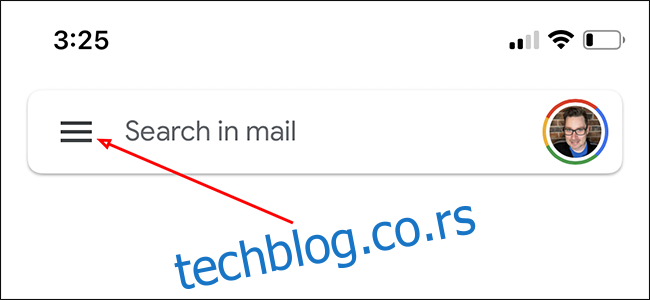
Izaberite opciju „Podešavanja“ sa bočnog menija.
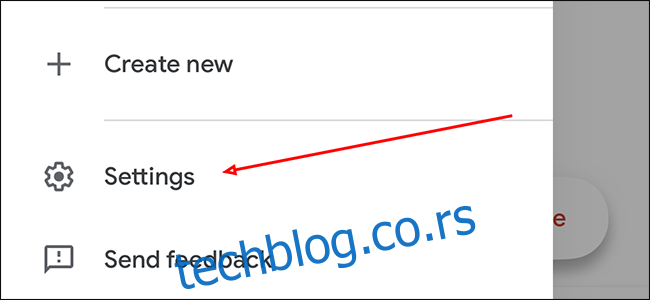
Dodirnite svoju profilnu sliku ili adresu e-pošte da biste otvorili meni sa podešavanjima potpisa.
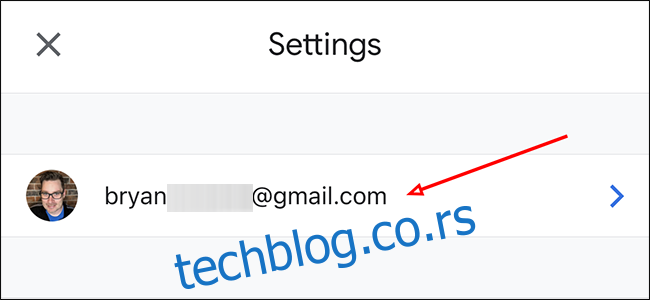
Ako koristite iPhone ili iPad, dodirnite opciju „Podešavanja potpisa“ na sledećoj stranici. Ako koristite Android, dodirnite opciju „Potpis“.
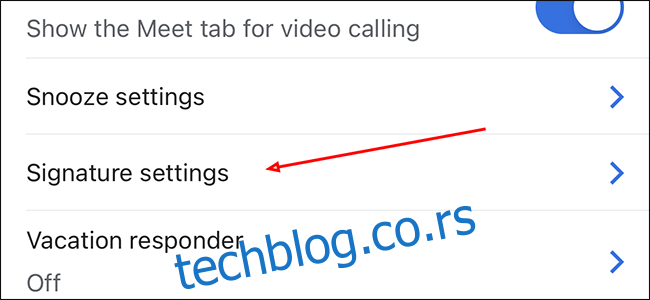
Ako koristite iPhone ili iPad, pomerite klizač „Mobilni potpis“ udesno kako biste uključili potpis samo za mobilne uređaje.
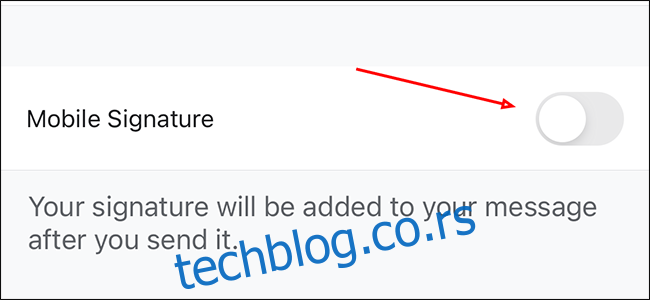
Dodajte željeni tekst i zatvorite Gmail kako biste sačuvali novi mobilni potpis.
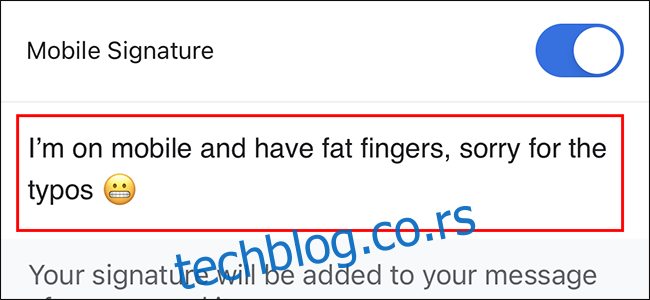
Sada ćete imati personalizovan potpis koji se pojavljuje samo kada koristite Gmail na mobilnom uređaju. Vaš desktop potpis i dalje ostaje, ali će Gmail podrazumevano koristiti mobilni potpis kada šaljete e-poruke sa telefona ili tableta.